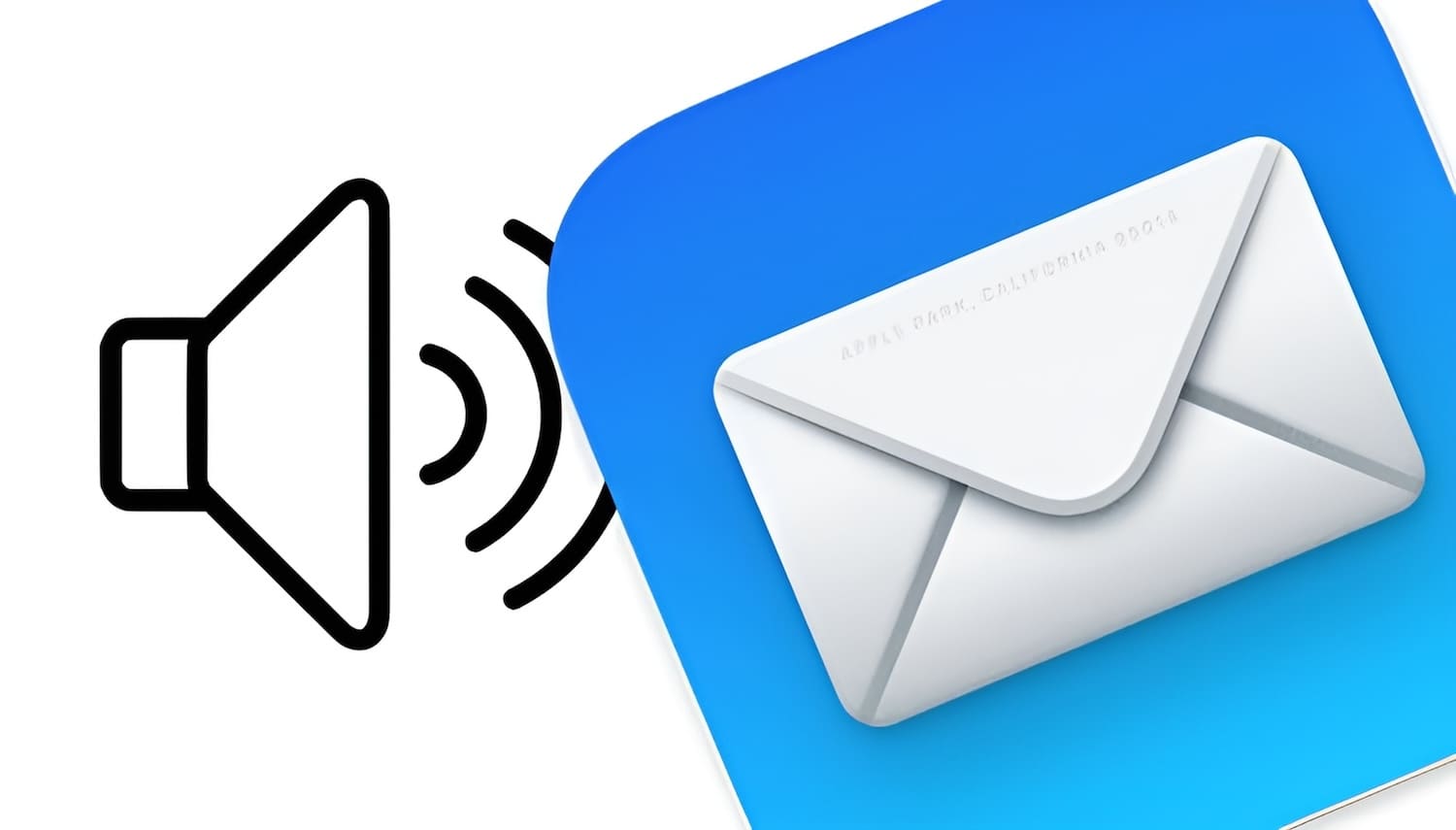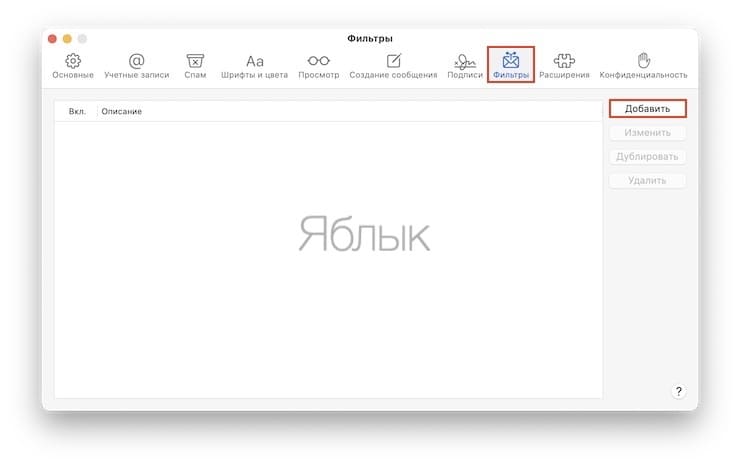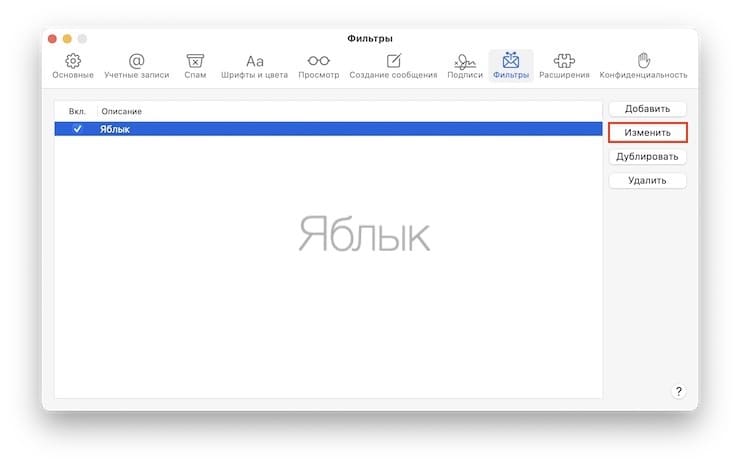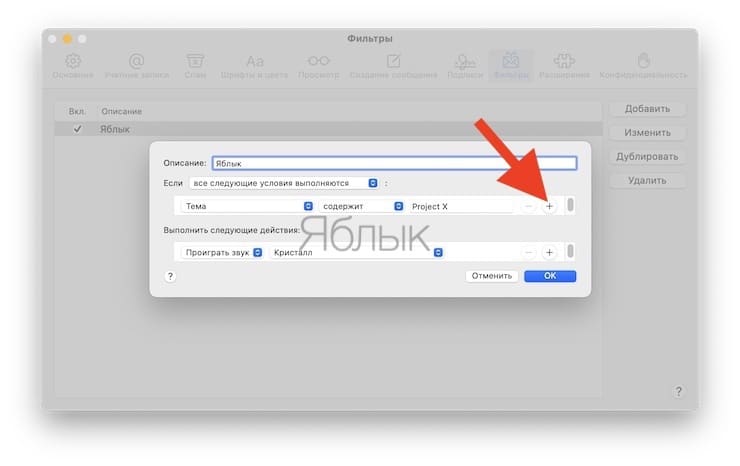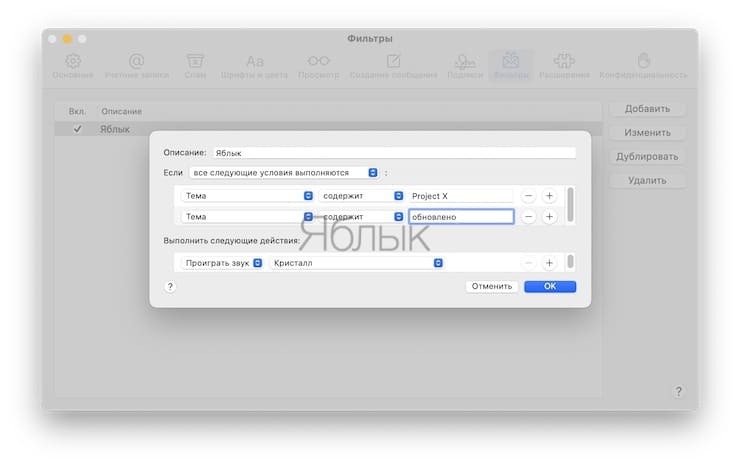Если вы пользуетесь почтовым клиентом Почта (Mail) на компьютере Mac, то наверняка знаете – интересных настроек там очень много. Одна из них, о которой мало кто знает – звук при получении нового сообщения.
Подписаться на Яблык в Telegram — только полезные инструкции для пользователей iPhone, iPad и Mac t.me/yablykworld.
💚 ПО ТЕМЕ: Одноразовый (временный) почтовый ящик e-mail: лучшие сервисы для создания самоудаляющейся электронной почты.
Как заставить Почту на Mac воспроизводить звук при получении письма с определенным текстом
Не только «увидеть», что пришел нужный Email, но и «услышать» это – очень полезная фича. Например, вы ждете важное письмо по работе, но точно не знаете, когда оно придет. Необязательно сидеть всё время за Mac и ждать – просто настройте звуковое уведомление, и спокойно занимайтесь другими делами!
💚 ПО ТЕМЕ: Как создать отдельную подпись для каждого E-mail ящика на iPhone или iPad.
Создаем правило обработки писем для Почты на Mac
Откройте на Mac приложение «Почта» и следуйте простой инструкции:
1. В строке меню кликните по надписи «Почта» и выберите в появившемся меню пункт «Настройки».
2. Нажмите на раздел «Фильтры».
3. Кликните по кнопке «Добавить».
4. В строке «Описание» укажите название для будущего фильтра.
5. В выпадающем меню рядом с надписью «Если» выберите вариант «Одно из следующих условий выполняется».
6. Далее вместо «Отправитель» выберите «Тема» (ключевое слово должно быть в теме письма) или «Содержимое сообщения» (ключевое слово должно быть в тексте самого письма), вариант «Содержит» не меняйте, а в строке справа укажите ключевое слово, которое точно будет в письме – например, «Project X».
7. В выпадающем меню под надписью «Выполнить следующие действия» выберите вариант «Проиграть звук». В появившемся справа выпадающем меню выберите конкретную мелодию.
8. Нажмите «ОК».
Если после выполенных действий «Почта» выдаст системное сообщение «Применить Ваши фильтры к сообщениям в выбранных ящиках?». Выберите «Применить».
💚 ПО ТЕМЕ: VIP-контакты: как настроить список важных e-mail в Почте на iPhone, iPad и Mac.
Как добавить дополнительные условия
Вполне возможно, что вы хотите иметь больше настроек – например, получать звуковое уведомление только тогда, когда получаете обновление по проекту Project X, а не по всем письмам, связанным с ним. Что ж – тогда нам нужно настроить дополнительное условие!
Откройте настройки «Почты», выберите раздел «Фильтры», кликните по созданному правилу и нажмите на кнопку «Править».
Необходимо добавить новое условие, и так как теперь «Почта» будет применять фильтр-правило только тогда когда будут исполнены оба условия (второе мы добавим ниже), необходимо изменить настройку «Если».
1. Измените настройку рядом со словом «Если» на значение «Все следующие условия выполняются».
2. Нажмите на знак «Плюс» справа от вашего ключевого слова. Так мы добавим в фильтр еще одно правило.
3. Заполните новые поля так же, как и в первом правиле. Единственное исключение – ключевая фраза теперь, разумеется, будет уже другой (например, «обновление»).
Готово – теперь вы получите звуковое уведомление только тогда, когда в теме или тексте электронного письма будут содержаться оба слова – и «Project X», и «обновление».
Естественно, настроить «Почту» можно и более тщательно, попробуйте «поиграть» с различными фильтрами для достижения необходимой цели.
🔥 Смотрите также: